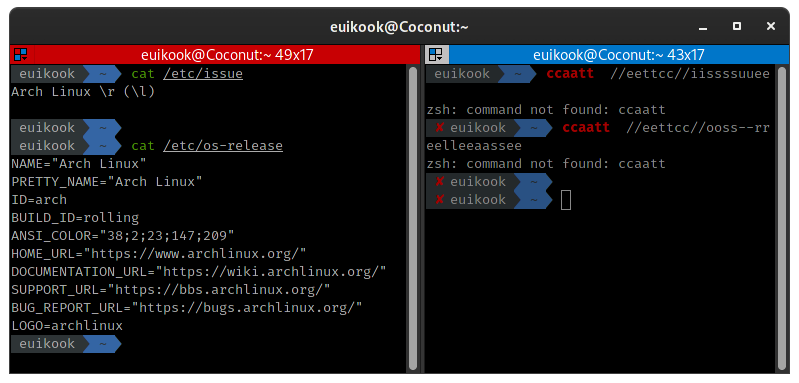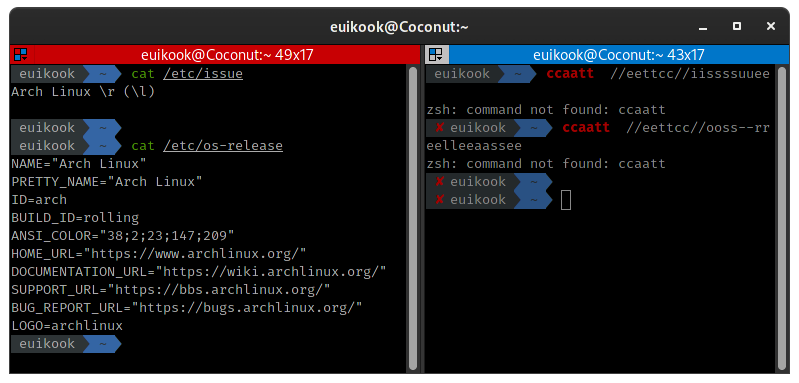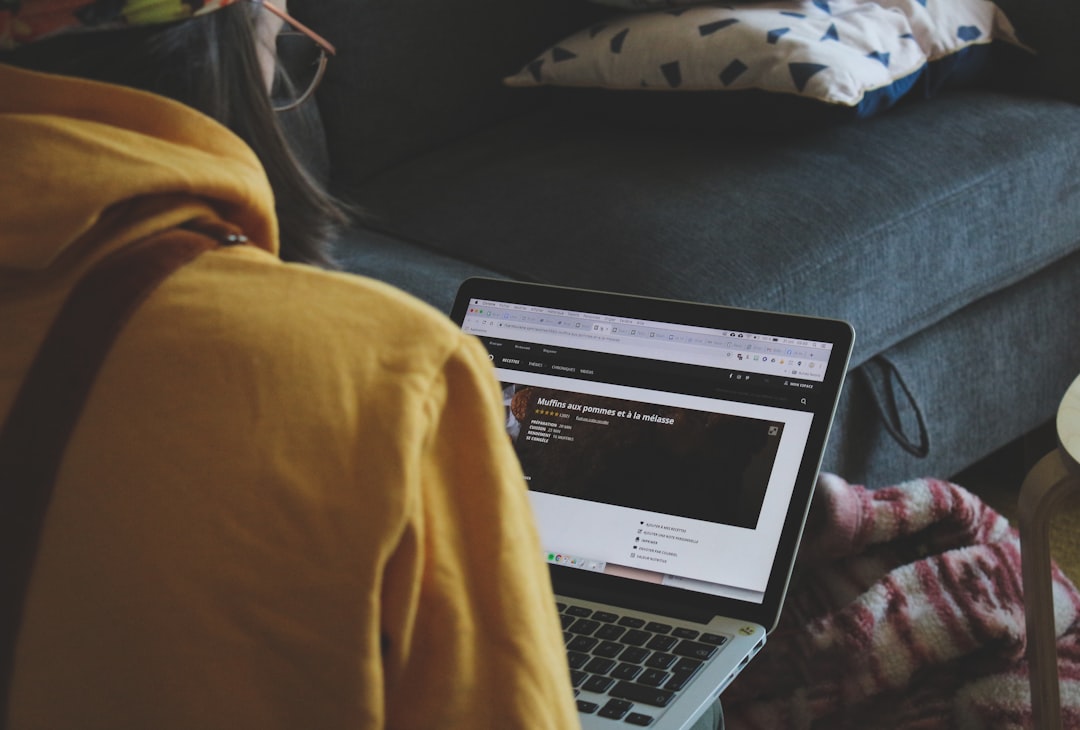~/.ssh/config
SSH를 사용하다보면 서버별 접속 옵션이나 암호화 방식을 달리 해야 될 경우가 있다. 이때 이러한 설정 정보들을 ~/ssh/config 파일에 저장해 두면 접속시에 명령행에 옵션으로 주지 않더라도 적용된다.
~/.ssh/config파일의 활용법은 다음과 같다.
서버 별칭(Aliases) 부여
또한 Domain Name이 할당되어 있지 않고 IP 주소로 접속하는 경우 서버에 자신만의 이름을 부여하고 그 이름으로 접속할 수 있기 때문에 매우 유용하다.
접속하고자 하는 IP 1.2.3.4에 Domain Name이 할당되어 있지 않거나 해당 IP 정보가 /etc/hosts에 지정되어 있지 않더라도 호스트 지정자로 1.2.3.4와 test로 지정돼어 있기 때문에 1.2.3.4 뿐 아니라 test로 접속 해도 1.2.3.4 로 접속된다.
또는
접속 SSH Port 변경
외부에 공개된 서버의 SSH 데몬의 포트 번호를 보안상의 이유등으로 변경한 경우 변경된 SSH 포트 번호를 config 파일에 Port 옵션으로 지정하면 -p 옵션으로 포트번호를 지정할 필요 없이 접속가능하다.
Host example.com
Hostmname example.com
Port 5545
PreferredAuthentications password
PubkeyAuthentication no
인증을 위한 Identity 파일 지정
키 관리를 위해 Key Agent를 사용하지 않는 경우 인증을 위해 Identity 파일을 명시적으로 -i 옵션으로 지정할 수 있다.
~/ssh/config 파일에 IdentityFile 옵션을 사용하여 명시적으로 Private Key를 지정할 수 있다.
아래는 example.com인증을 위해 개인키로 ~/.ssh/test를 지정한 예제이다.
Host example.com
Hostmname example.com
IdentityFile ~/.ssh/test